如何使用装机吧制作启动盘重装window10教程
分类:win10教程 发布时间:2020-11-01 08:00:10
对于很多不会重装系统而又碰到电脑无法开机的同学们来说是一件非常头痛的事情,可是你知不知道如何通过制作启动U盘来拯救无法开机的电脑。如果您还不会,请参考以下教程进行重装。
1、首先,我们先找一台能联网的电脑,然后使用百度搜索装机吧系统软件并打开(www.125315.com)。准备一个8GB以上的 U 盘。打开软件,选择制作系统,在制作 U 盘中选择您的 U 盘,其它参数默认直接开始制作即可。

2、在选择系统镜像中选择您想重装的系统镜像,然后选择后点击开始制作。

3、接下来软件就会自动下载相关需要的文件,请耐心等候。
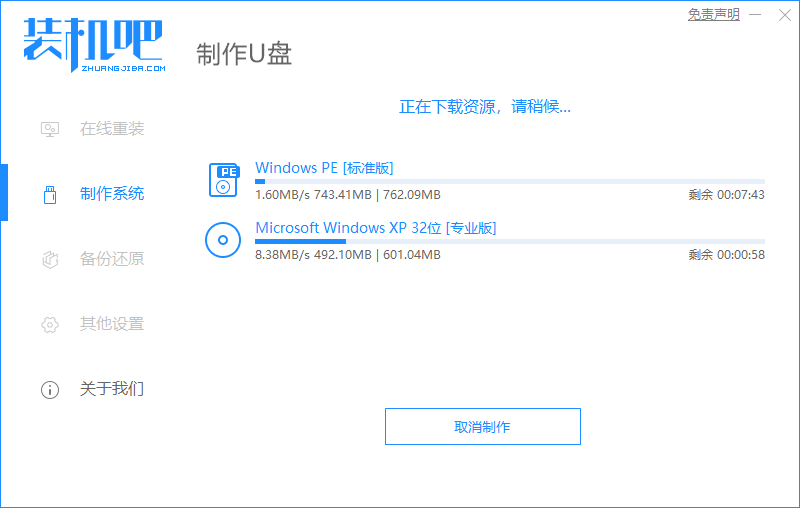
4、制作需要一些时间,请耐心等候。

5、制作完成后直接点击返回即可。

6、把制作好的启动 U 盘插到电脑上,开机快速按 Esc 或 Del 或 F12 等进入到 Bios 设置 U 盘启动。这里是按 F12 进入的快速引导菜单,选择 U 盘进入。

7、进入 PE 系统后,在桌面上打开分区大师或者直接打开计算机,把 C 盘直接格式化。这样在重装系统的时候以免因未清除导致不干净。

8、然后打开桌面上的装机吧PE安装工具,选择在线安装(PE 系统中可以联网),在线下载系统进行安装即可。如果软件中自动显示系统直接安装不需要下载。

9、安装过程中可能会多次重启,这些都是正常现象,请耐心等候。


10、经过耐心等候,系统安装完成啦。

如何使用装机吧制作启动盘重装window10教程你现在学会了吗,详细的步骤已经在上面写了,希望大家可以灵活运用。而且在 PE 系统中不仅仅可以重装系统,还有很多命令是可以操作的。






 立即下载
立即下载







 魔法猪一健重装系统win10
魔法猪一健重装系统win10
 装机吧重装系统win10
装机吧重装系统win10
 系统之家一键重装
系统之家一键重装
 小白重装win10
小白重装win10
 杜特门窗管家 v1.2.31 官方版 - 专业的门窗管理工具,提升您的家居安全
杜特门窗管家 v1.2.31 官方版 - 专业的门窗管理工具,提升您的家居安全 免费下载DreamPlan(房屋设计软件) v6.80,打造梦想家园
免费下载DreamPlan(房屋设计软件) v6.80,打造梦想家园 全新升级!门窗天使 v2021官方版,保护您的家居安全
全新升级!门窗天使 v2021官方版,保护您的家居安全 创想3D家居设计 v2.0.0全新升级版,打造您的梦想家居
创想3D家居设计 v2.0.0全新升级版,打造您的梦想家居 全新升级!三维家3D云设计软件v2.2.0,打造您的梦想家园!
全新升级!三维家3D云设计软件v2.2.0,打造您的梦想家园! 全新升级!Sweet Home 3D官方版v7.0.2,打造梦想家园的室内装潢设计软件
全新升级!Sweet Home 3D官方版v7.0.2,打造梦想家园的室内装潢设计软件 优化后的标题
优化后的标题 最新版躺平设
最新版躺平设 每平每屋设计
每平每屋设计 [pCon planne
[pCon planne Ehome室内设
Ehome室内设 家居设计软件
家居设计软件 微信公众号
微信公众号

 抖音号
抖音号

 联系我们
联系我们
 常见问题
常见问题



